Usporava računalo s Windows 10 - što učiniti? Detaljno vodstvo.

- 2896
- 97
- Mr. Philip Bayer

Radi se isključivo postavljanje sustava pod vašim "željezom", instaliranje dodatnog softvera za ugodniji rad s Windows 10 i sredstva za optimizaciju rada samog operativnog sustava.
Dakle, izdvojit ćemo glavne aspekte zbog kojih bi na vašem računalu moglo nastati isti "kočenje" operativnog sustava:
Sadržaj
- Stare ili niske komponente vašeg računala
- Pogrešno instaliran ili nije prikladan za vašu vozačku opremu
- Nered operativnog sustava
- Prisutnost zlonamjernih programa na vašem računalu
- Operativni sustav nije posebno podešen za vaše računalo
Detaljnije ćemo analizirati svaki problem i moguće mogućnosti za njihovo rješavanje.
Stare ili niske komponente vašeg računala
Prilično čest problem kada izađe nova linija proizvoda, ali korisnik nema visokokvalitetno "željezo" za korištenje ovog proizvoda, ali želi ga isprobati.
Prvo razmislite o situaciji s komponentama niske snage vašeg računala. Dakle, često su ograničenja na ugradnju operativnih sustava jednostavno smiješna, sve do „minimalnih zahtjeva za ispravnim radom operativnog sustava: 256MB RAM -a ...“, tada postoji želja za isprobavanjem kako će ovaj proizvod raditi na tome Moje računalo. Ali nije sve tako lako kao što se čini. Doista, sustav će raditi s toliko RAM -a, ali trebao bi imati Ugašen Svi učinci animacije, mnogih usluga i programa i, na snazi, jedan će program raditi u pozadini. A ako želite omogućiti sve mogućnosti operativnog sustava, tada će započeti problemi s ispravnim radom. Stoga će u ovoj situaciji samo alternativni forumi i web stranice na kojima postoje izrezane i pretvorene verzije sustava Windows, zakrpe za operativni sustav i slično, moći će vam pomoći. I u budućnosti, kada odaberete operativni sustav, vidi Preporučen, ne minimalni zahtjevi i ispunjava li vaše računalo.
Sada idemo na situaciju sa starim komponentama vašeg računala. Ova je situacija problematičnija u rješavanju. Možda imate računalo s prikladnim parametrima u pogledu frekvencije procesora i RAM -a, ali toliko je star da na njegovim komponentama nema vozača. I ništa se ne može učiniti: nemojte isključiti uslugu i animaciju, iz ovog prozora s "željezom" neće naučiti komunicirati i družit će se, bez prenošenja dijela informacija na komponente računala ili ne reagirati na neke naredbe općenito.
U ovoj situaciji postoji samo jedan izlaz - nada za majstore koji žive na forumima posvećenim vašem željezu. Postoje ljudi koji su navikli na jedno računalo i ne žele ništa promijeniti ili jednostavno nema načina, ali njihovo znanje i vještine im omogućuju puno. Tako oni stavljaju nove operativne sustave za sebe, oni sami razvijaju vozače za njih, testiraju, razmjenjuju ih s kolegama na forumu, tako da je ovo vaša posljednja prilika da stavite "deset" na računalo koje fizički ne podržava.
Bilješka. Preuzimanje i instaliranje vozača iz neslužbenih resursa koje napravite na vlastitu opasnost i rizikuju. Stoga, ako se odjednom nađete u takvoj situaciji, pogledajte pomno i prije nego što ih pažljivo instalirate provjerite jesu li zlonamjerne datoteke. Često prilagođavači dodaju trojane prozorima (na primjer, za skriveno rudarstvo) ili baccor za sve vrste prljavih djela.
Pogrešno instaliran ili nije prikladan za vašu vozačku opremu
Problem za koji mislim da je najlakši u rješenju i vrlo malo vjerojatan razlog za snažno smrzavanje vašeg uređaja. Korisnici privatnih računala neće moći dijagnosticirati 100%, da je ovaj problem prisutan, osim u iznimnim slučajevima. Na primjer, kako biste utvrdili da li se vaš preglednik ispravno okreće memorijskoj ćeliji prilikom preuzimanja videa u predmemoriji prilikom gledanja ili ne. Stoga, morate razmotriti mogućnost da imate takav problem samo ako ste upravo postavili čist operativni sustav, a on je prepun (ili zaražen virusima), dobro, to ne može biti ni na koji način. Ako ste počeli usporiti računalo, a operativni sustav je dugo dugo na računalu, onda se ovaj predmet ne može ni uzeti u obzir. Ako ste instalirali samo Windows 10, sve karakteristike računala zadovoljavaju zahtjeve OS -a, tada je vrijedno provoditi preventivna ažuriranja vozača za opremu.
Budući da živimo u vrijeme pisanja u 2018. godini, neograničeni Internet je gotovo svugdje, a najlakši način za ažuriranje vozača će koristiti ROONURPACK ROCIJAL. Preuzmite datoteku za nekoliko MB. Otvorite preuzetu datoteku i odaberite Stručni način rada, kao što je prikazano na snimci zaslona u nastavku. Tada samo odaberete koje upravljačke programe želite ažurirati i o kojima ste sigurni da su u potpunosti u skladu s vašom opremom. Nakon ažuriranja upravljačkih programa, ponovno pokrenite računalo i imat ćete najnoviji softver za svoje "željezo".
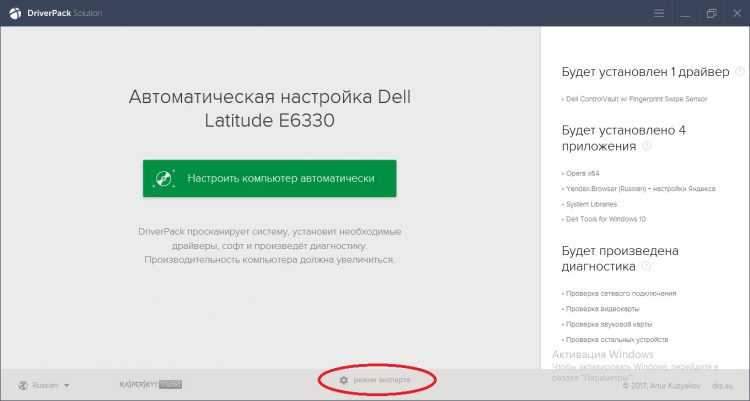
Nered operativnog sustava
Problem se obično očituje s aktivnom uporabom svih OS mogućnosti u roku od 3-4 mjeseca. Ako ste preuzeli filmove, glazbu, dokumente, instalirane i izbrisane programe, igre, aktivno koristili Internet i nakon svega toga jednostavno „Start -Start - isključivanje - završetak rada“ Ova je opcija moguća.
Operativni sustav ima svojstvo "začepljenja" nakon što je prošao puno datoteka za predmemoriranje, instalirajući razne softver i slično. Sve to ostavlja oznaku na OS -u, koji se mora izbrisati, jer zauzima memorijsku i računalnu resurse sustava. Ako objasnite suštinu problema "na prstima": pokrenete program koji vam trebaju dosta resursa, a oni su pohranjeni na tvrdom disku. Ali pored tih resursa, predmemorija preglednika, privremene programskih datoteka, preuzimanja se pohranjuju na tvrdi disk. Program, tijekom rada, treba pristup svojim datotekama. Operativni sustav počinje sortirati datoteke, registar kako bi se došao do podataka o programu, i vjerujte mi, ovo je potrebno vrijeme kada program daje zahtjev ne jednu datoteku, već 100-200. Stoga se tijekom rada mogu pojaviti kočnice. Da biste to izbjegli, morate očistiti operativni sustav jednog od programa "klinera". Preporučujem da se u ove svrhe koristite stari program CCleaner.
Programsko sučelje je izuzetno jednostavno, nakon instalacije, otvorite ga, odaberite karticu "Čišćenje", pritisnite "analizu" na dnu prozora i čim se ova radnja izvede - kliknite "Čišćenje". Programsko sučelje prikazano je na snimci zaslona u nastavku.
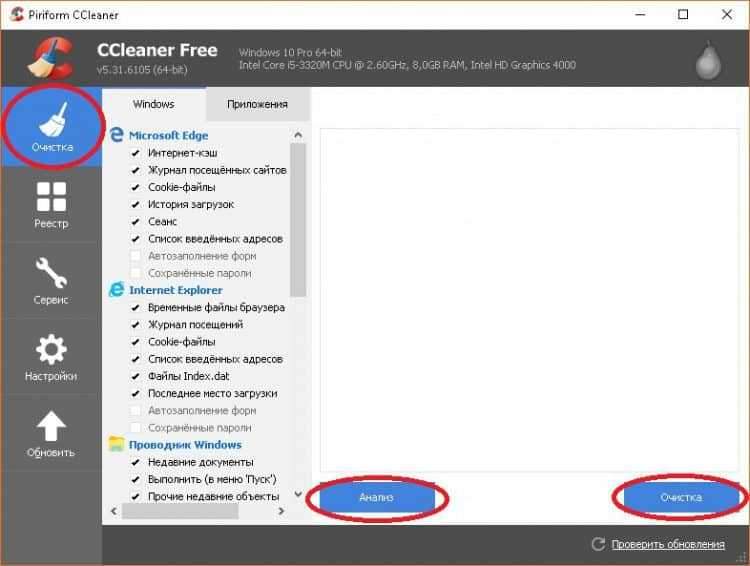
Bilješka. Slijedite karticu "Registriraj", ali tamo, prvo kliknite na "Potražite probleme" i čim se akcija završi, a zatim odaberite "Ispravi favorite ..."
Prisutnost zlonamjernih programa na vašem računalu
Svi su čuli o onome što je računalni virus čuo, ali gotovo svi su naišli. Stvar je vrlo neugodna i može samo promijeniti prečace na radnoj površini i izbrisati datoteke koje su vam potrebne. Ako odjednom imate nerazumljivih visećih računala, nepotrebni procesi u Upravitelj zadataka, Oglašavanje koje se sama otvara i drugi "misticizam", tada morate provjeriti računalo na prisutnost virusa. U sustavu Windows 10 postoji "minimalni" antivirus, ali virusi se izrađuju na takav način da zaobilaze ovu zaštitu i pritisnu datoteke i podatke. Stoga, ako i dalje primijetite neobičnosti u radu računala, koje mogu uzrokovati samo virusi, ali izgrađena zaštita operativnog sustava ne skraćuje prijetnje - savjetujem vam da provjerite svoje računalo DR.Web Cureit!. Program je besplatan, preuzet s službenog DR resursa.Web, zauzima dovoljno prostora. Programsko sučelje je elementarno, ili bolje rečeno, jedan gumb "Start Check". Program će provjeriti cijelo vaše računalo, za prisustvo virusa i zaraženih datoteka, a kao rezultat provjere pružit će vam priliku da odaberete što učiniti s tim datotekama - izolirajte ili izbrišite.
Osnovna pravila koja će vam pomoći zaštititi računalo od infekcije zlonamjernim datotekama i programima:
- Preuzmite podatke samo s pouzdanim resursima. Popularne stranice cijene njihovu reputaciju, jer sada nije lako promovirati vašu web lokaciju, a izgubiti sve je lako.
- Ako vam je potrebna datoteka samo na malo provjerenog resursa, koristite internetske skenere web mjesta, na primjer, virustotal.Com, provjeriti prisutnost zlonamjernih datoteka.
- Ne preuzimajte datoteke s web lokacija na kojima je naziv datoteke točno kao vaš zahtjev. Na primjer, predstavili ste se u Googleu "Preuzmite knjigu životinja 2017" i odmah povezuje da postoji arhiva s potpuno istim imenom, a postoji knjiga. Znajte - ovo je jeftin razvod, u 99% slučajeva bit će potrebno poslati SMS da dobije lozinku iz arhive, a na kraju će biti virus, koji ste platili.
- Ako se dogodilo da ste preuzeli neku vrstu arhive, s naizgled potrebnom datotekom, a nakon raspakiranja i pokretanja datoteke ništa se ne događa - pokrenite jedno od sredstava provjere OS -a za prisustvo zlonamjernih programa. Možete pretpostaviti da odjednom datoteka ne radi ili se jednostavno ne započinje na mom računalu i izbrišite je. Ali, u stvari, vjerojatno je da je ovo virus koji već živi u operativnom sustavu. Postupno može pokvariti vaše datoteke i usluge sustava Windows. Stoga, ako imate takvu situaciju, bolje je odmah provjeriti OS prijetnje i ukloniti ih u slučaju otkrivanja.
Operativni sustav nije posebno podešen za vaše računalo
Operativni sustav ima standardne postavke nakon instaliranja na vaše računalo. Sve vrste efekata vizualizacije, raspodjela opterećenja na procesoru, uslugama, komponentama itd.D.
Windows Aero Graphic Shell, koja se pojavila u sustavu Windows 7, učitava procesor PC procesora. Problem je karakterističan za računala sa slabim procesorom ili grafičkim video adapterom ugrađenim u procesor. Problem iste vrste kao i problem s vozačima. To jest, ako ga imate, tada će se odmah uočiti nakon instaliranja OS -a, a ne nakon godine uporabe. Problem se izražava u kočenju elemenata Windows, to jest, na primjer, druženje iz prozora, okretanje prozora, promjenu njihove veličine, otvaranje novih mapa, donošenje različitih elemenata kontrole mape. Problem, da tako kažem, je pojedinac, to jest, jedan uključen vizualni učinak može utjecati na pojavu takvog problema na jednom računalu, a na drugom računalu s istim učinkom takvog problema neće biti.
Da biste riješili problem, morate otvoriti "Ovo računalo", Kliknite desni gumb na slobodno mjesto radnog polja ovog prozora, odaberite"Svojstva". Otvoren prozor nazvan "Sustav", Na lijevoj strani prozora morate odabrati"Dodatni parametri sustava". Sada morate pronaći stavku "Ubrzati"I ispod njega kliknite"Opcije".
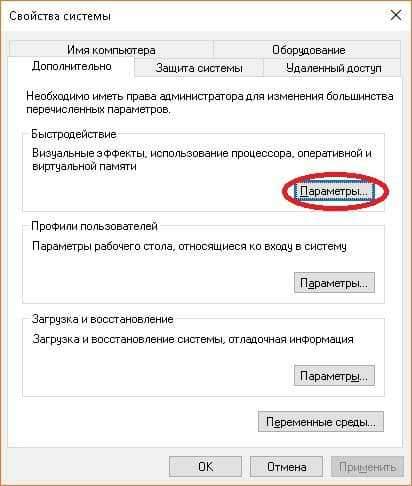
Otvorili ste prozor s parametrima Windows Design, gdje možete odabrati potrebne parametre i isključiti sve nepotrebne. Također, ako je potrebno, možete odabrati jednu od tri standardne postavke za dizajn i brzinu sustava Windows.

Da biste konfigurirali raspodjelu opterećenja OS -a za memoriju vašeg računala, u prozoru vam je potreban u kojem smo prilagodili vizualne efekte sustava Windows (u prethodnom koraku), odaberite karticu "Dodatno". Na kartici Pronađite stavku "Virtualna memorija"I pritisnuti se ispod njega"Promijeniti".
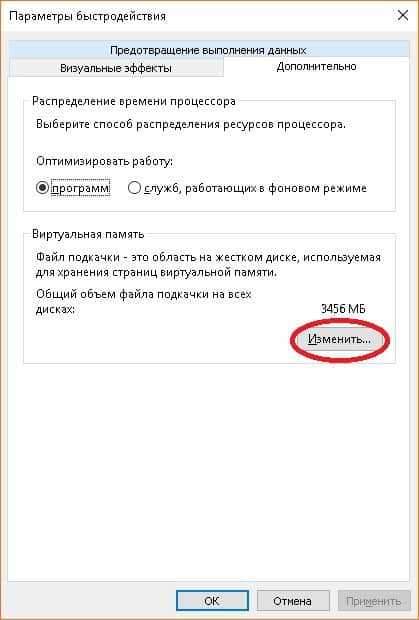
Bačeni smo u novi prozor, na vrhu moramo ukloniti kvačicu "Automatski odaberite volumen crpne datoteke"I ručno postavite veličinu crpne datoteke.
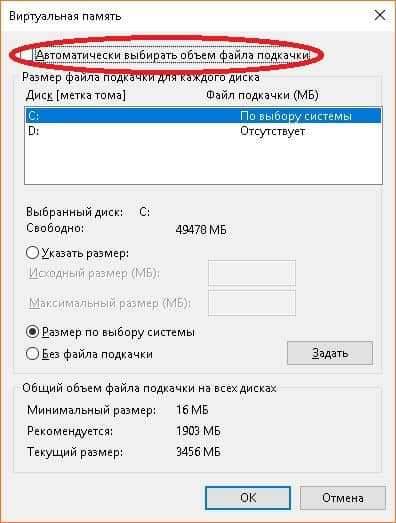
Bilješka. Preporučuje se instalirati crpnu datoteku dvostruko više nego što postoji RAM na računalu.
- « Kako u kinu Slow -off zašto usporava videozapis tijekom gledanja na mreži
- Windows 10 Provjerite li pogreške ugrađene -in i treće -party uslužne programe »

